Google Tag Manager(以下GTM)を使うと、とても簡単にサイトにタグを設置することができます。
しかし、闇雲にタグやトリガーを作りすぎてしまうと、管理や運用が大変になってしまいます。
トリガーの使い方を理解することで、より高度なタグ設置と管理のしやすさを実現することができます。この記事では、トリガーの基本的な仕組みから応用編まで解説していきます。
特に例外トリガーを理解すると設定の幅が広がりますので、ぜひ参考にしてください。
トリガーの仕組みについて
トリガーとは、タグを配信(発火)するための条件を指定することができる機能です。
具体的に、タグが配信されるまでの流れは以下のようになります。
- 特定のアクション(=イベント)が発生する
- GTMがイベントを検知して、イベントと関連付けされているトリガーを探す
- 関連するトリガーの条件が満たされていればタグを配信する
GTMのイベントについては、データレイヤーの仕組みを理解していることも大切です。
弊社の以下コラムも併せてご参考ください。
Googleタグマネージャ基礎 初心者でもわかるデータレイヤー
イベントごとにトリガーの種類(タイプ)が用意されています。
トリガーを作成することで、GTMは指定したイベントを検知するようになります。
GTMには複数のトリガータイプが用意されているため、検知したいイベントに応じて適切なトリガータイプを選択する必要があります。
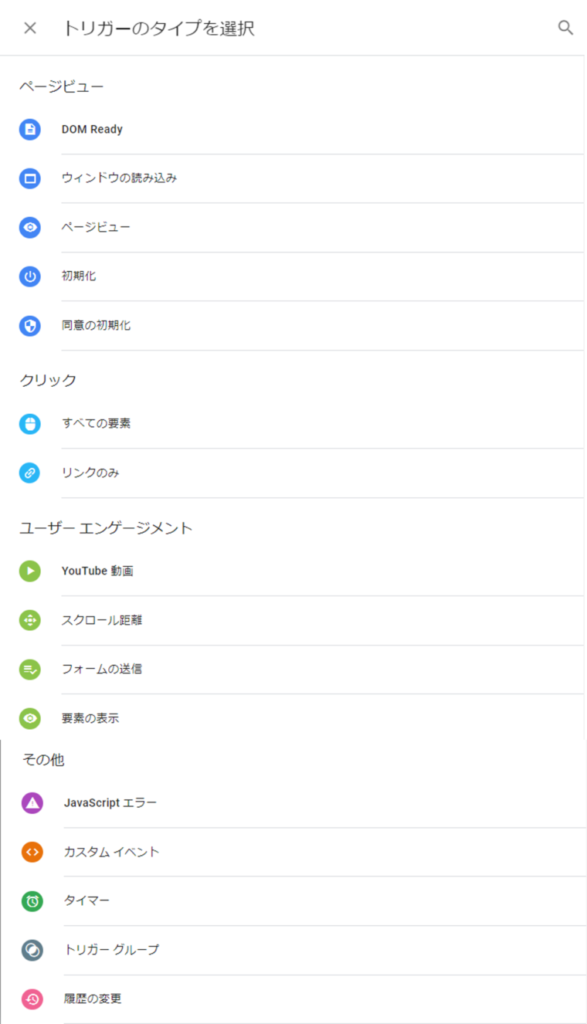
トリガータイプを選択した後、さらにトリガーの起動条件を指定することができます。
例えば、「すべての要素」クリックトリガーは、条件を指定しなければページ内のどこをクリックしても起動してしまいます。そのため、特定の要素のクリックやページのみでトリガーを有効化するために、適切な条件を設定することが重要です。
例を見てみましょう。
サイトに以下のPDFリンクがあり、クリック計測したいとします。
https://www.example.com/gtm.pdf
PDFリンクのみを対象に絞る場合、以下のように「リンクのURLに.pdfを含む」を条件に追加することでPDFリンクに絞り込むことができます。
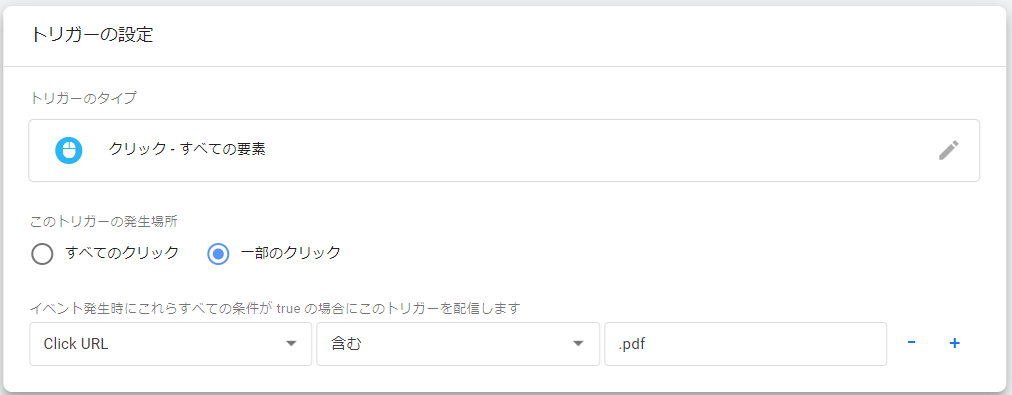
もし条件を複数指定したい場合は、「+」ボタンを押すことで条件を追加することができます。
例えば、リンクのURLに「gtm」が含まれているPDFのみに絞り込みたい場合は、以下のように条件を追加します。
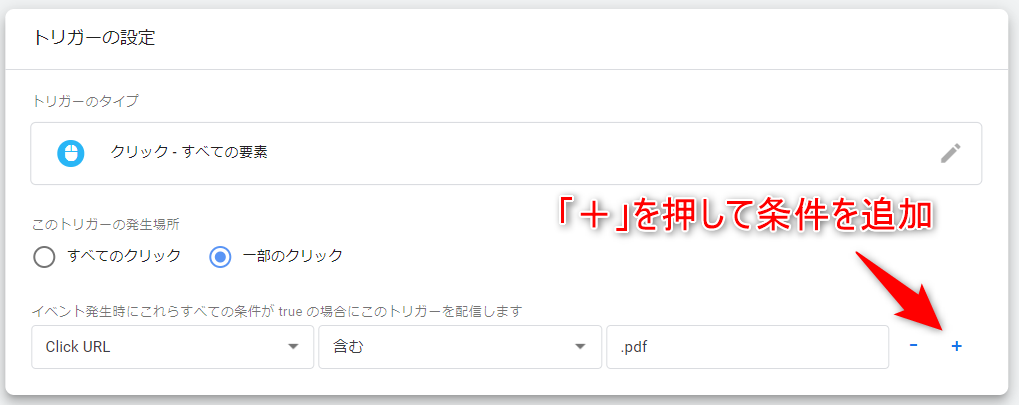
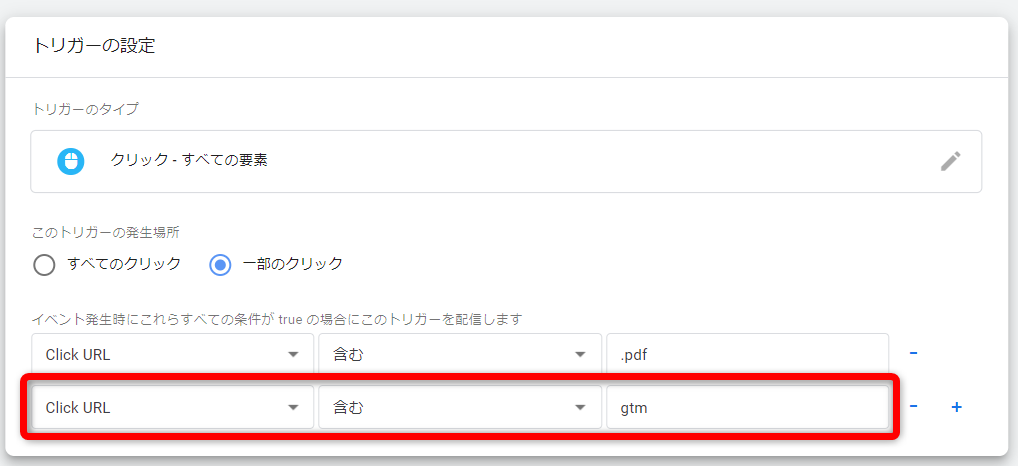
重要なのは、トリガーが起動するためには、すべての条件が一致する必要があるということです。
以下のPDFリンクを先ほどのトリガーで計測したいとします。
https://www.example.com/analytics.pdf
先ほどと同じ方法で、「analyticsを含む」を条件に追加したらどうなるでしょうか。
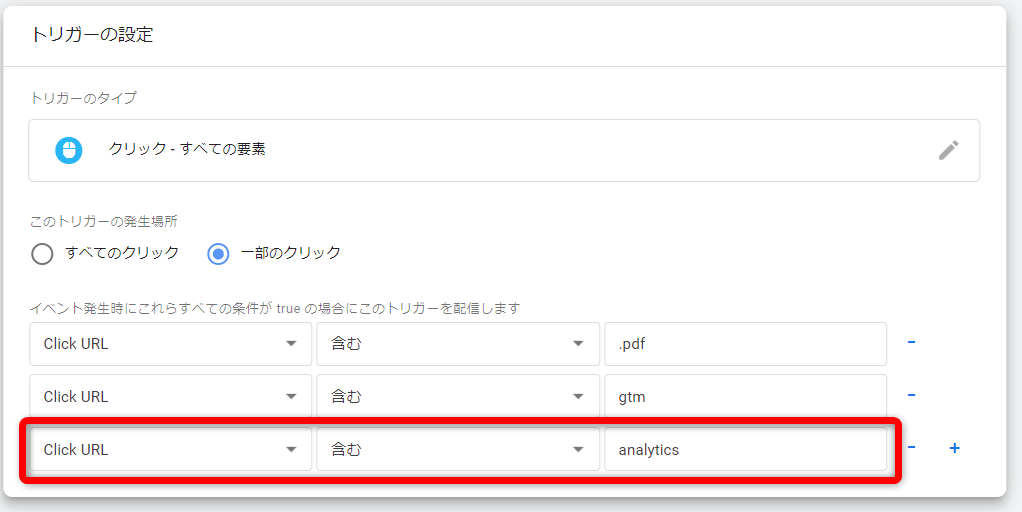
このトリガーでは、2番目の条件「gtmを含む」が一致しません。
そのため、すべての条件を満たしておらず、起動することができません。
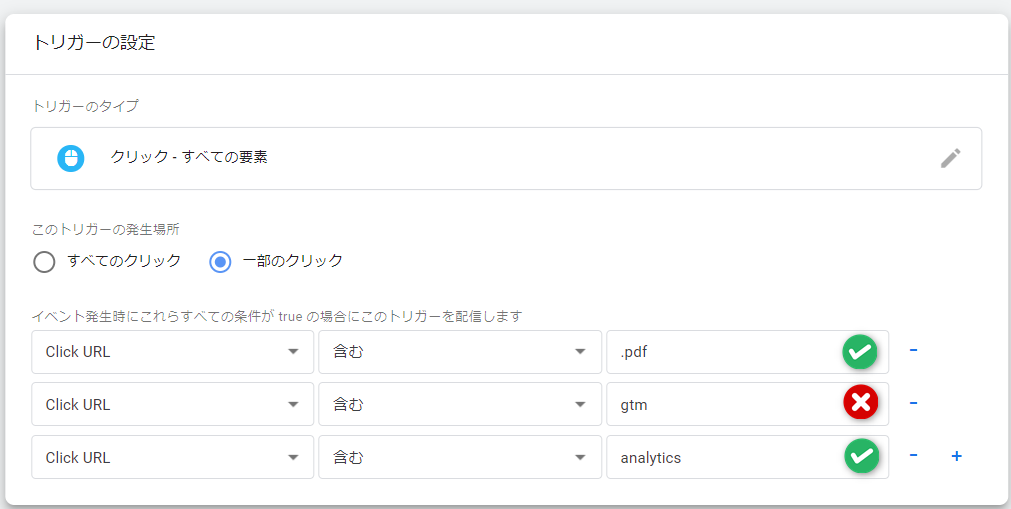
対応策としては2つの方法があります。
一つ目は、条件の指定方法を変更することです。
正規表現を使うことで「”gtm”か”analytics”のいずれかに一致」という一つの条件にまとめることができます。
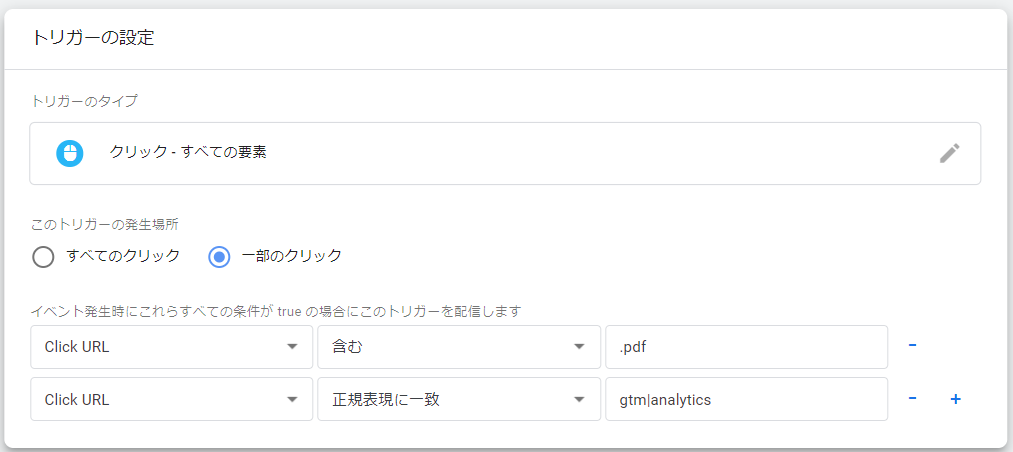
正規表現とは、「文字列のパターンを表現するための形式言語」です。
文字列の検索や置換、抽出などに利用でき、活用できるポイントは多いため覚えておくと便利です。詳しくは公式ヘルプをご参照ください。
二つ目はトリガーを複数に分ける方法です。この複数のトリガーを理解するのがとても大切です。
複数トリガーの使い方
1つのタグには、複数のトリガーを紐づけることができます。
例えば、「gtm」を含むPDFリンク用のトリガーと、「analytics」を含むPDFリンク用のトリガーを分けて作成して、下図のように同じタグに紐づけることが可能です。
追加するには、「+」をクリックして追加したいトリガーを選択します。
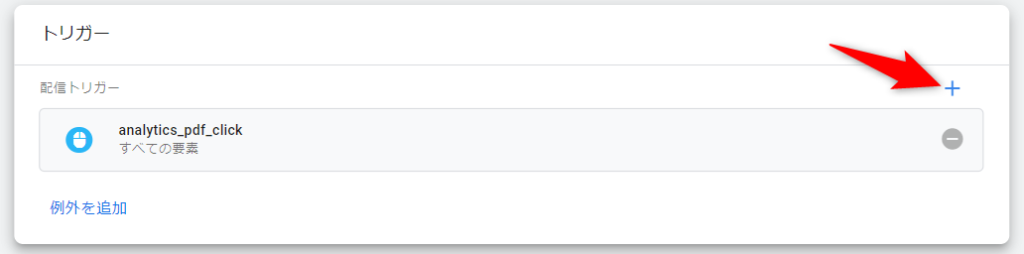
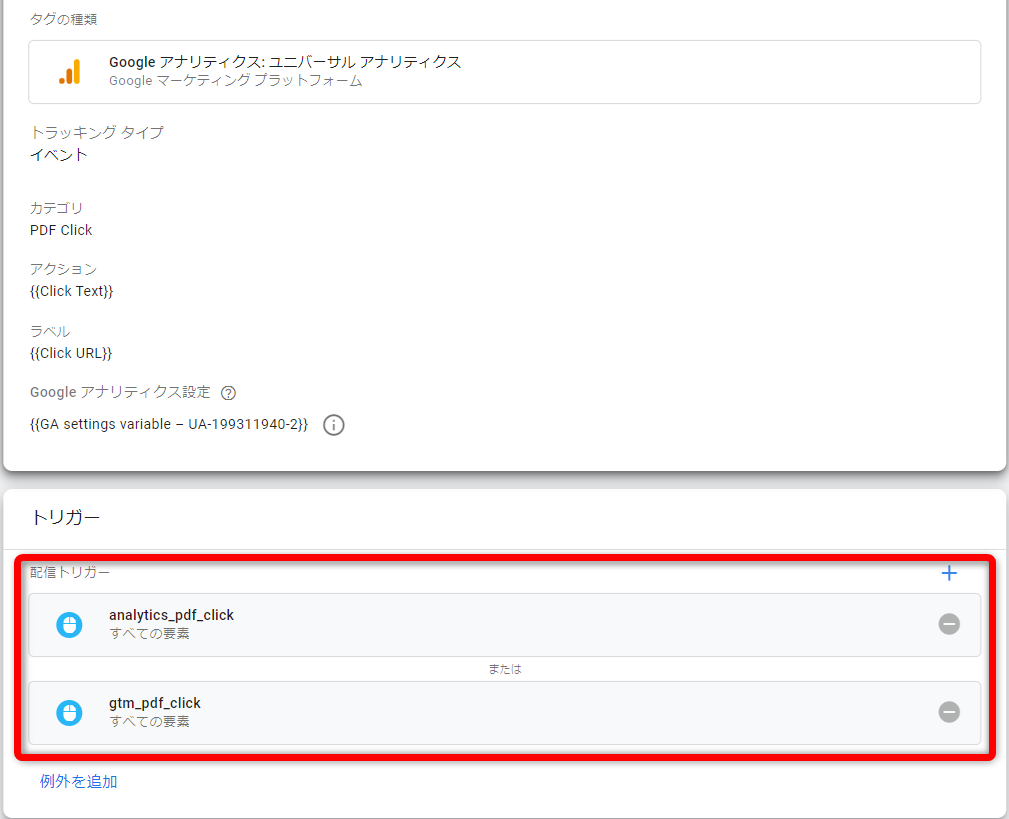
皆さんの中には、「1つのトリガーで済むならトリガーを分ける必要はないのでは?」と思われた方もいらっしゃるかもしれません。
しかし、トリガーを複数に分けたほうが良いケースもあります。
トリガーを分けるかの判断基準は「トリガーを他のタグでも使う可能性があるか」です。
一つのトリガーに条件を詰め込みすぎてしまうと、特定のタグにしか使えないトリガーとなってしまいます。その場合、以下のような問題が発生しがちです。
- タグごとに新しくトリガーを作成しなければいけない
- トリガー作成者以外が内容を理解できず、結局新しくトリガーを作成してしまう
上記のような場合は、トリガーを分けて条件を減らすことで汎用的なトリガーにするのがベストです。
複数トリガーの重要なポイントは「複数トリガーのうち、1つでも条件が一致していればタグが起動する」ことです。
例を見てみましょう。
先ほど作成したタグで以下のPDFリンクをクリックして、プレビューモードで見てみましょう。
https://www.example.com/gtm.pdf
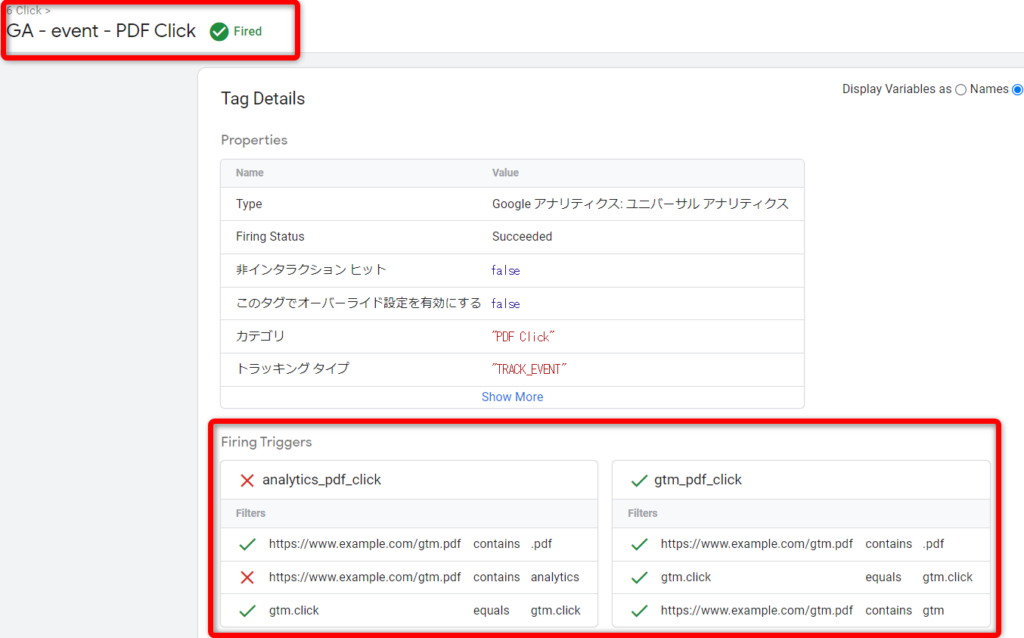
トリガー「analytics_pdf_click」は条件一致しませんが、「gtm_pdf_click」は条件一致するためタグが起動していることがわかります。
このように、トリガーが一つでも起動していればタグを配信することができます。
例外トリガーの使い方
最後に、このコラムのメインテーマでもある「例外トリガー」について解説します。
タグを起動する際に「条件Aでは起動したいが、条件Bでは起動したくない」というケースがあります。
良くある例としては、新規ページの公開に合わせてコンバージョンタグを配信する場合です。
ページが公開される前にタグの動作を確認する必要があります。そのため、検証環境でタグの動作検証を行い、問題がないことを確認した上で、本番環境でのみタグが配信されるように設定するのが一般的です。
実際に上記のケースに対応するにはどうすればよいでしょうか?
例外トリガーの使い方を見ていきましょう。
先ほどの例で作成した、2つのトリガーが紐づいているタグを使います。
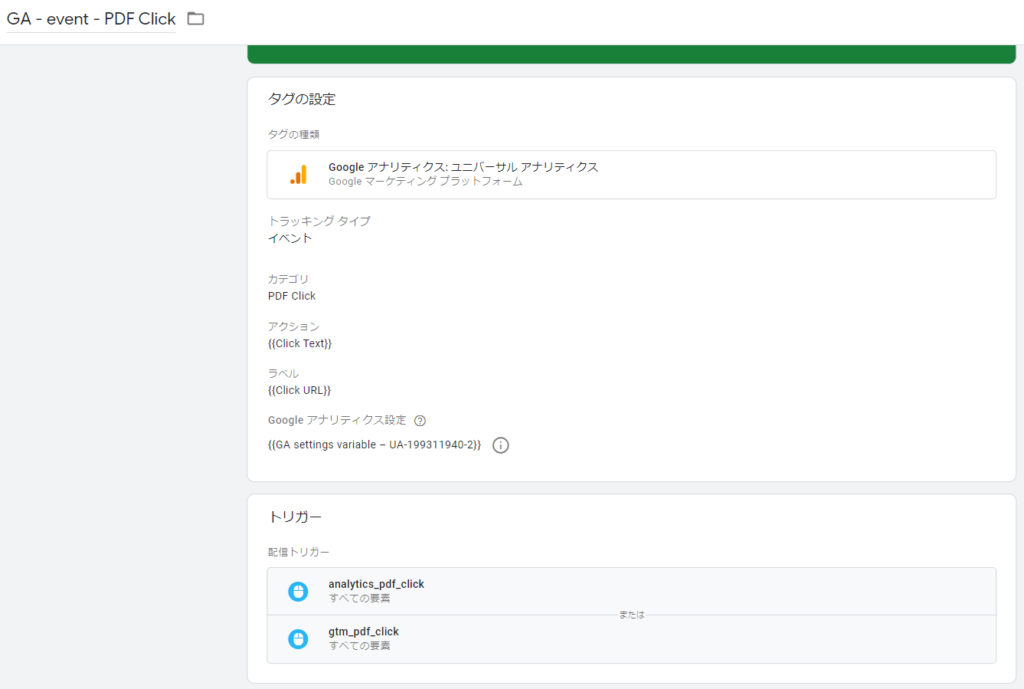
検証環境と本番環境はドメインが異なっており、以下とします。
検証環境:dev.example.com
本番環境:www.example.com
まず、検証環境のみでタグを起動するようにしましょう。
各トリガーの条件に検証環境の指定を直接追加することもできますが、この方法はあまりおすすめしません。
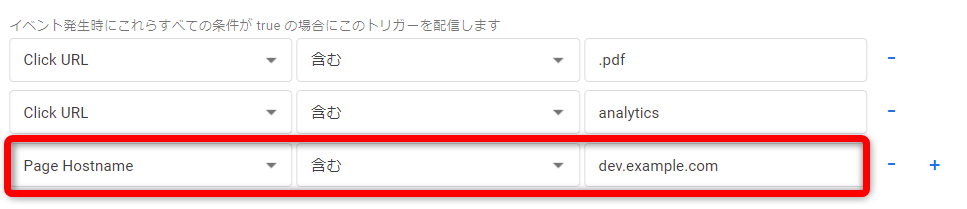
その理由は以下の通りです。
- 本番環境へ設定を変更する際に、誤った設定を行うリスクがある
- 複数のトリガーがある場合、各トリガーごとに設定変更を行う必要があり、作業工数が増える
つまり、検証環境で動作確認を行っても、本番環境へ設定を反映する際にトリガー条件を誤って変更してしまうリスクがあります。
この問題を回避するために、例外トリガーを使用することをおすすめします。
例外トリガーとは、「特定の条件下でタグの起動をブロックできるトリガー」のことです。例外トリガーの条件が一致した場合、他のトリガーが条件一致していてもタグは起動しません。
使い方はとてもシンプルで、タグのトリガー設定画面で「例外を追加」をクリックし、作成済みのトリガーをセットするだけです。
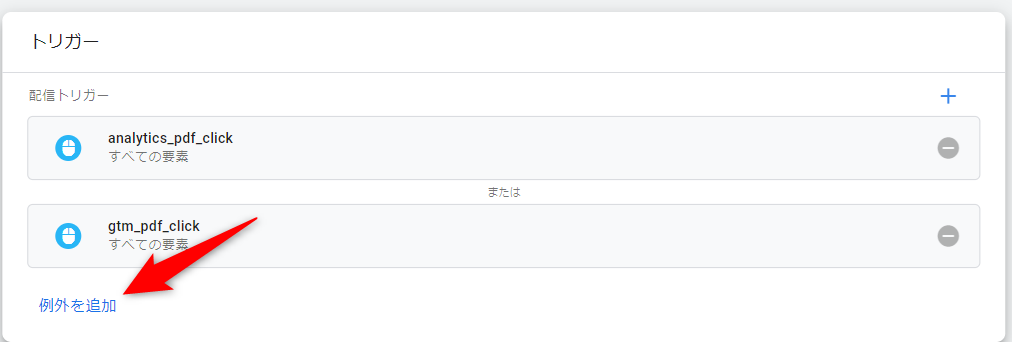
既存のトリガーも例外のトリガーとして使うことができます。
ただし、わかりやすさを考慮すると新規に例外用のトリガーとして作成するのがおすすめです。
設定手順をみていきましょう。
まずは検証環境のみで計測をしたいので、以下設定のトリガーを作成します。
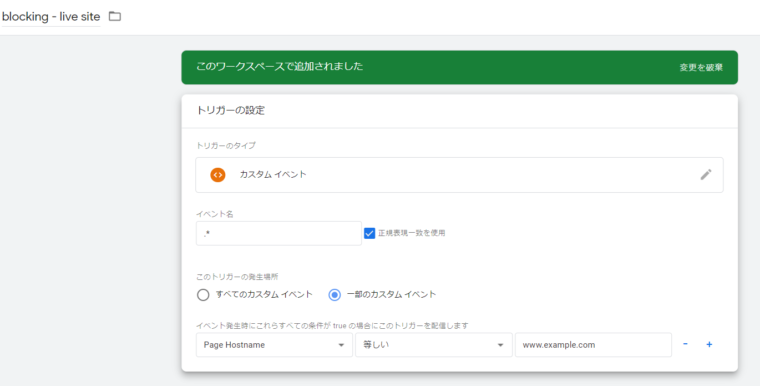
- トリガー名
例外として使うトリガーだとわかるようなトリガー名にしましょう。 - トリガータイプと条件指定
すべてのイベントでタグをブロックできるように「カスタムイベント」でトリガーを作成します。イベント名を正規表現で「.*」に設定することで、すべてのイベントを対象にすることができます。
このトリガーを例外トリガーとして使用すると、次の意味合いになります。
「ユーザーがwww.example.comにアクセスしているときに、タグの配信を止める」
上記で作成したトリガーを、例外トリガーとして使用することで「検証環境のみ」でタグが起動するようにすることができます。
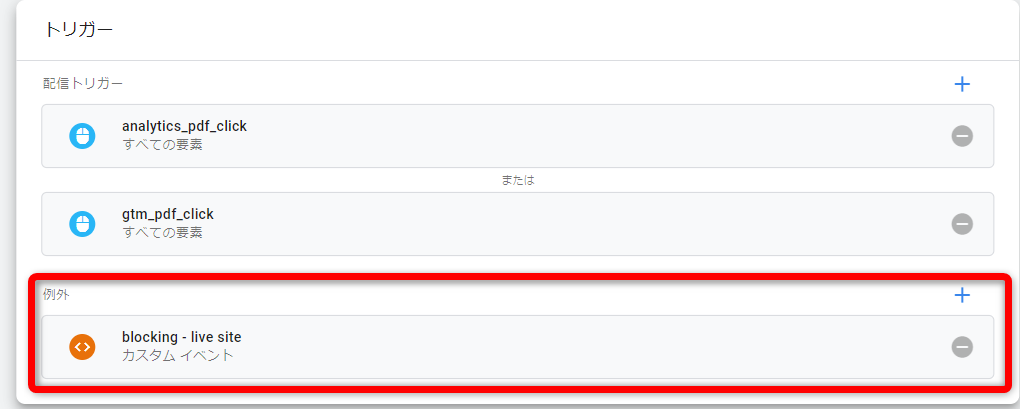
検証環境で動作確認が完了したら、次は本番環境のみでタグを起動するようにしましょう。
設定方法としては、ほぼ同じになります。
ただし、次のステップとして二重否定を条件に設定をしてみましょう。
まず、先ほどと同じ考え方で「本番環境のみ」で計測したい場合はどうなりますでしょうか。
シンプルに先ほど作成したトリガーからドメインの条件を「dev.example.com」にするだけですよね。
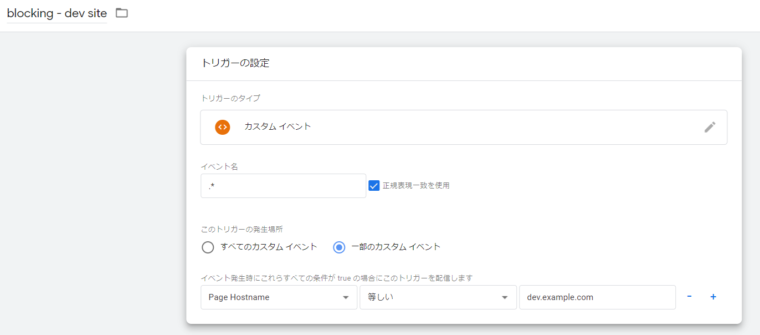
今回のケースでは上記でも問題ないのですが、もし今後、検証環境のドメインが追加された場合はどうなりますでしょうか?
その場合、上記の設定だとドメインごとに例外トリガーを作成するか、トリガーの条件を変更する必要があり手間ですよね。
これを回避する方法が、二重否定の条件指定になります。
設定内容としては、以下になります。
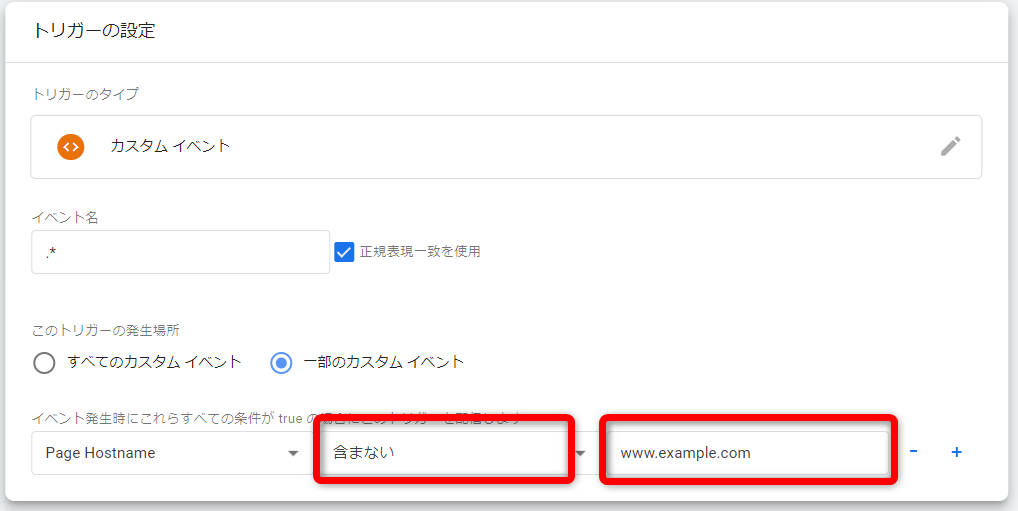
ポイントはドメインの条件指定を「含む」から「含まない」に変更していることです。
このトリガーを例外トリガーに設定すると、以下の意味合いになります。
「ユーザーがwww.example.comにアクセスしていない場合、タグの配信を停止する」
言い換えると、以下の意味合いになります。
「ユーザーがwww.example.comにアクセスしている場合にのみ、タグを配信する」
このようにすることで、検証環境が増えた場合でも対応可能な、本番環境用のトリガーを作成することができます。
まとめ
今回は、GTMのトリガーの基礎から例外トリガーの使い方まで詳しく説明しました。
トリガーを戦略的に活用することで、より効果的なタグ管理が可能になります。特に例外トリガーは、様々な場面で応用できる強力な機能です。ぜひ積極的に活用し、GTMでの作業効率と精度の向上を目指してください。
最後までお読みいただき、ありがとうございました。






